audacity(audacity怎么剪切掉一段)
Audacity怎么剪切掉一段?
Audacity是一款面向音频处理的免费软件,不仅可以录制音频,还可以对音频进行编辑、剪辑、混响等操作。本文将介绍如何使用Audacity剪切掉一段音频。
步骤一:导入音频文件

在Audacity界面中,点击“文件”菜单,选择“导入”>“音频”,在弹出的文件对话框中选择要剪切的音频文件,点击“打开”按钮,即可将音频文件导入到Audacity中。
步骤二:选中要剪切的部分

使用鼠标在音频波形上选中要剪切的部分。可以使用放大镜工具放大波形,以便更精确地选中需要剪切的部分。
步骤三:剪切音频

在选中要剪切的部分后,可以直接点击删除键删除音频,然后再保存。但更稳妥的方法是点击“编辑”菜单,选择“剪切”,或者使用快捷键“Ctrl + X”将选中部分剪切下来,然后将剪切下来的部分保存。
步骤四:保存音频
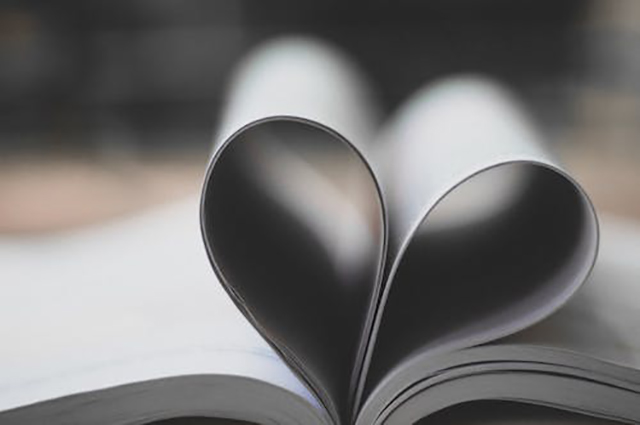
在剪切好音频之后,点击“文件”菜单中的“导出”选项。在弹出的“导出音频”对话框中,可以设置导出音频的格式、文件名、文件路径等选项,最后点击“保存”按钮即可保存剪切好的音频。
注意事项

1. 在进行音频编辑时,一定要备份原始音频文件,以免不小心误操作导致音频文件无法恢复。
2. 可以使用Audacity的“撤销”功能来撤销不必要的操作。
3. 要确保剪切的部分不会影响整个音频的连贯性和完整性。
4. Audacity可以剪切多个音频轨道,不仅限于单个音频文件。
本文经用户投稿或网站收集转载,如有侵权请联系本站。

